win10系统关闭压缩OS驱动器设置教程
更新日期:2019-03-03 作者:雨木林风一键重装 来源:www.ylmfxt.cn
在wn10系统中我们该如何关闭“压缩OS驱动器”呢?在Win10 1809版本中的磁盘清理工具新增了一个 压缩OS驱动器 的清理项,释放存储空间时,不小心点了“压缩OS驱动器”,然后手动取消勾选每个盘的“压缩此驱动器以节约磁盘空间”,文件已不再显示两个对向的蓝箭头。但是,新下载到C盘的文件,依然是压缩的形式,也就是会显示两个对向的蓝箭头,那么我们该如何关闭这个【压缩OS驱动器】的功能呢?本文中Win10专业版小编教大家关闭压缩OS驱动器设置的操作方法!
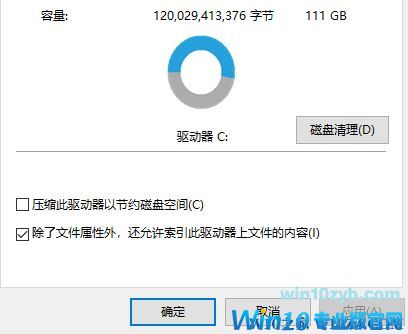
win10系统关闭压缩OS驱动器设置步骤:
1、文件夹图标上单击右键,选择 属性;
2、我们打开属性后,可以看到“属性——高级”里的“压缩内容以便节省磁盘空间”是勾选的,将该选项取消勾选 点击确定保存设置即可完成设置!
如果取消勾选无效的话则可以使用修改不注册表来解决问题,操作方法:
1、Cortana中输入regedit,回车打开注册表 ;
2、定位至“计算机\HKEY_LOCAL_MACHINE\SOFTWARE\Microsoft\Windows\CurrentVersion\Explorer”,
右键“Explorer”选择 新建--项,然后将该项命名成“Shell Icons”,在“Shell Icons”项的右侧空白处右键选择 新建--字符串值,数值名称为 179,数据数据为“C:\Windows\blank.ico” 点击确定保存设置,设置完成后重启一次计算机即可完全关闭 压缩OS驱动器 的功能了!
关于win10系统关闭压缩OS驱动器设置教程就给大家介绍到这里,有需要的用户快去试试吧!
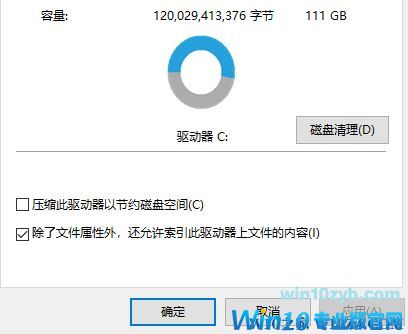
win10系统关闭压缩OS驱动器设置步骤:
1、文件夹图标上单击右键,选择 属性;
2、我们打开属性后,可以看到“属性——高级”里的“压缩内容以便节省磁盘空间”是勾选的,将该选项取消勾选 点击确定保存设置即可完成设置!
如果取消勾选无效的话则可以使用修改不注册表来解决问题,操作方法:
1、Cortana中输入regedit,回车打开注册表 ;
2、定位至“计算机\HKEY_LOCAL_MACHINE\SOFTWARE\Microsoft\Windows\CurrentVersion\Explorer”,
右键“Explorer”选择 新建--项,然后将该项命名成“Shell Icons”,在“Shell Icons”项的右侧空白处右键选择 新建--字符串值,数值名称为 179,数据数据为“C:\Windows\blank.ico” 点击确定保存设置,设置完成后重启一次计算机即可完全关闭 压缩OS驱动器 的功能了!
关于win10系统关闭压缩OS驱动器设置教程就给大家介绍到这里,有需要的用户快去试试吧!